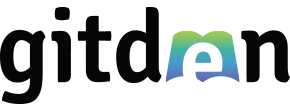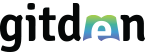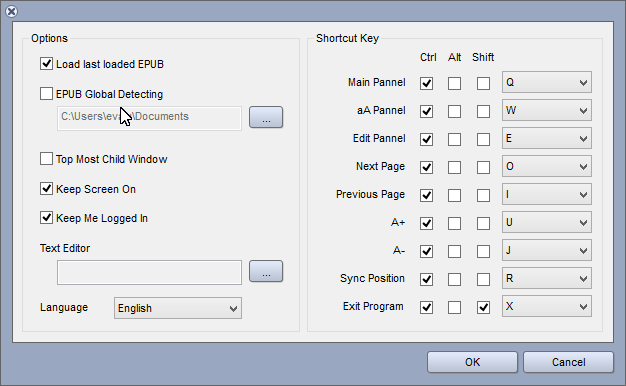
- 스마트폰이나 태블릿에서
- 앱 스토어에서 [깃든 리더] 앱을 받아서 설치합니다.
- 무선랜(WiFi)을 켜고 PC와 같은 무선 공유기에 접속해 있는지 확인합니다.
(또는 이동통신사의 데이터 네트워크로 인터넷에 접속할 수 있는 상태인지 확인합니다.) - [깃든 리더] 앱을 실행하여 책장이 보이는 상태로 둡니다.
- Windows PC에서
- 깃든 홈페이지에서 [깃든 에어] 프로그램의 회원가입을 한 다음, [깃든 에어] 설치 프로그램을 다운로드 받아서 Windows XP 이상의 운영체제가 설치된 PC에 설치합니다.
- [깃든 에어] 프로그램을 실행합니다.

- 자신의 ID와 비번을 넣고 로그인을 합니다.
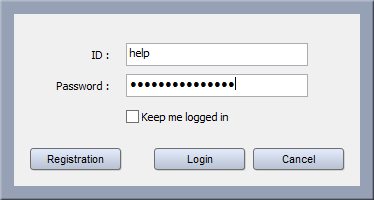
(ID가 없으면, www.gitden.com에서 [깃든 에어] 프로그램을 위한 회원 가입을 합니다.) - [깃든 에어] 프로그램의 [기기] 탭의 [기기 검색] 버튼을 클릭한 다음,
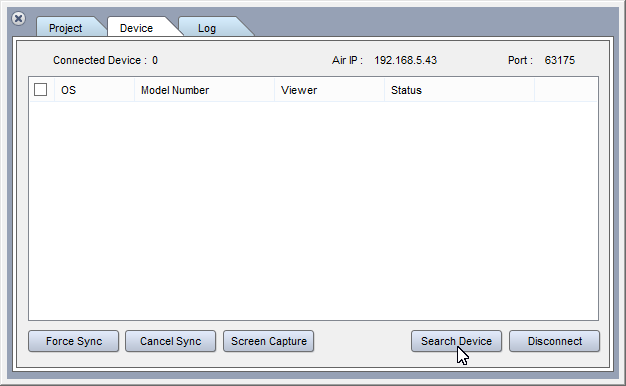
위 1.3.에서 [깃든 리더] 앱을 실행해 놓은 스마트폰이나 태블릿이 보이면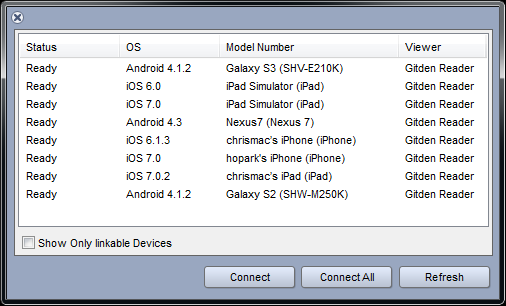
[모두 연결]을 클릭합니다.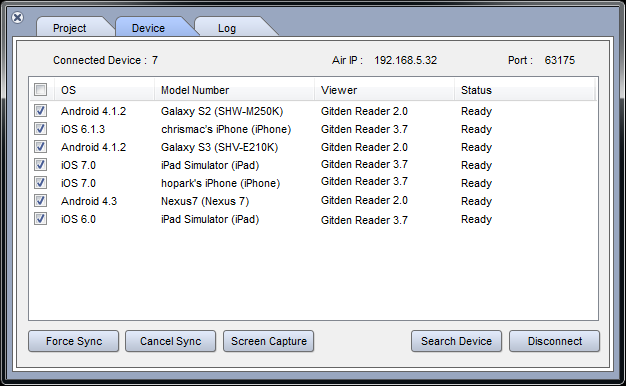
- [깃든 에어] 프로그램의 [프로젝트] 탭에서 .epub 파일이1나 .epub 폴더2를 선택합니다.
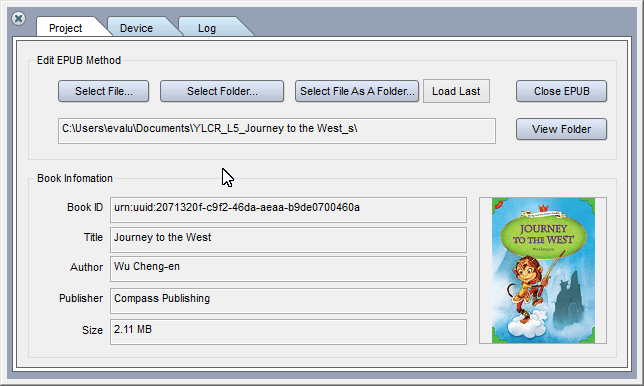
- .epub 파일 용량에 따라 짧게는 몇 초 안에, 길게는 몇 분 안에, 연결된 스마트폰이나 태블릿 화면에 선택한 .epub 파일이 나타납니다.
- 이제부터는 [깃든 에어]에서 원격으로 연결된 [깃든 리더] 앱을 조작할 수 있습니다.
다음 페이지 버튼을 클릭하거나 차례를 선택하거나 글씨 크기를 키우거나 [깃든 에어]의 [aA] 패널에서 마우스로 클릭하는 대로 연결된 스마트폰/태블릿에서 선택한 전자책(.epub 파일)이 바뀌어 보일 것입니다.
- 뿐만 아니라, [깃든 에어]로 선택하고 있는 .epub 파일이나 폴더를 “Sigil”3이나 어도비 인디자인, 또는 텍스트 에디터로 열어서 .epub 파일의 내용을 수정한 다음 저장하는 즉시, 변경된 .epub 파일이 연결된 스마트폰/태블릿에서 바뀐 내용이 표시됩니다.